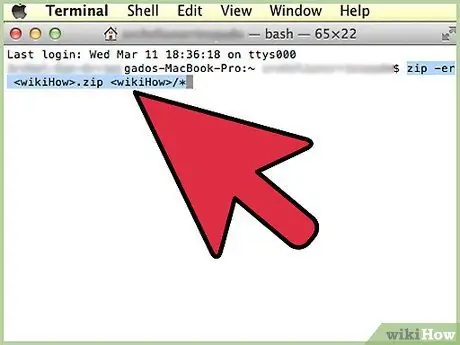- Müəllif Jason Gerald [email protected].
- Public 2023-12-16 10:54.
- Son dəyişdirildi 2025-01-23 12:06.
Kiməsə birdən çox fayl göndərmək lazımdır? Bütün köhnə şəkillərinizi birləşdirərək kompüterinizdə yer saxlamaq istəyirsiniz? Mühüm sənədlərinizin gizlədilməməsinə ehtiyacınız varmı? Bir ZIP faylı yaratmaq, yerdən qənaət etməyə, artıq sənədlərinizi təşkil etməyə və həssas materialı şifrələməyə kömək edəcəkdir. Windows, Mac OS X və Linux -da bir ZIP faylı yaratmaq üçün bu təlimatı izləyin.
Addım
Metod 1 /4: Windows
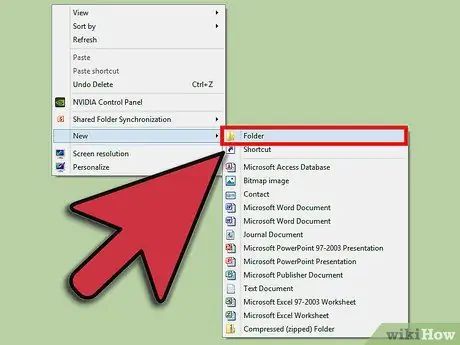
Addım 1. Bir qovluq yaradın
Bir zip faylı yaratmağın ən sürətli yolu, arxivləşdirmək istədiyiniz bütün faylları bir qovluğa yerləşdirməkdir. ZIP faylını yaradacağınız qovluğa birdən çox fayl və qovluq qoya bilərsiniz.
Qovluğu ZIP faylı üçün istədiyiniz adla adlandırın
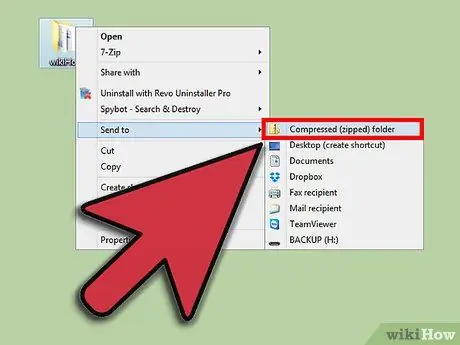
Addım 2. Qovluğa sağ vurun
"Göndər" seçiminin üzərinə gedin. Bu yeni bir alt menyu açacaq. "Sıkıştırılmış (sıxılmış) qovluq" seçin.
Fayl araşdırıcınızda birdən çox fayl seçə bilərsiniz, bir faylı sağ vurun və sonra yuxarıdakı addımları izləyin. Yaranan ZIP faylı bütün seçilmiş faylları ehtiva edəcək və üzərinə sağ tıkladığınız faylın adı veriləcək
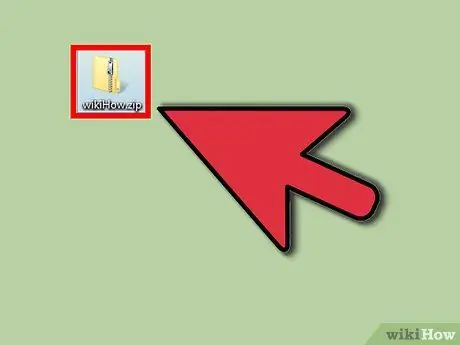
Addım 3. Qovluğun yaradılmasını gözləyin
Yeni bir ZIP faylına birdən çox fayl əlavə etsəniz, yaratmaq bir müddət çəkə bilər. Fayl əlavə edildikdə irəliləyiş çubuğu görünəcək. Proses başa çatdıqda, ZIP faylı orijinal qovluqla eyni yerdə görünəcək.
Metod 2 /4: Mac OS X
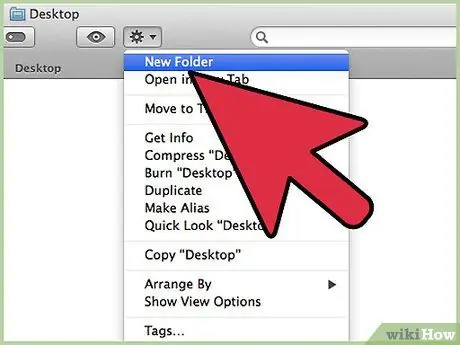
Addım 1. Bir qovluq yaradın
Bir zip faylı yaratmağın ən sürətli yolu, arxivləşdirmək istədiyiniz bütün faylları bir qovluğa yerləşdirməkdir. ZIP faylını yaradacağınız qovluğa birdən çox fayl və qovluq qoya bilərsiniz.
Qovluğu ZIP faylı üçün istədiyiniz adla adlandırın
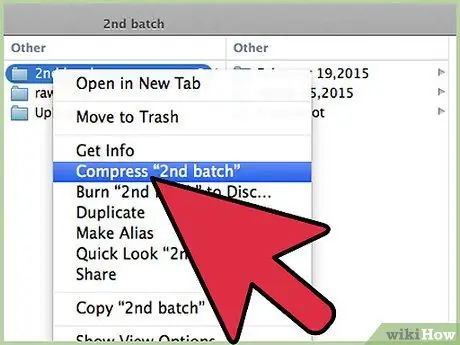
Addım 2. Qovluğa sağ vurun
"Sıkıştır" seçimini vurun. Qovluq bir ZIP faylına sıxılacaq. Yeni ZIP faylı, sıxışdırdığınız qovluqla eyni yerdə olacaq.
Ayrıca fayl araşdırıcınızda birdən çox fayl seçə bilərsiniz, bir faylı sağ vurun və sonra yuxarıdakı addımları izləyin. Yaranan ZIP faylı bütün seçilmiş faylları ehtiva edəcək və "Archive.zip" adlandırılacaq
Metod 3 /4: Linux
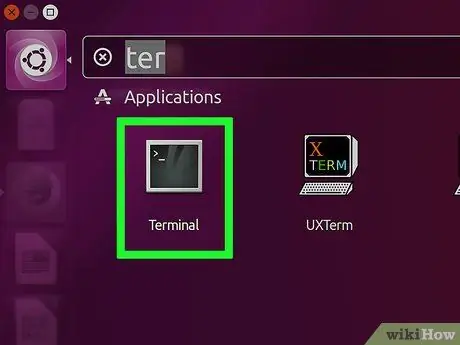
Addım 1. Bir terminal açın
Terminal simvolu içərisində bəzi parlaq simvollar olan qara düzbucaqlıdır. Bəzi platformalarda terminala Konsole, xTerm və ya buna bənzər bir şey deyilir.
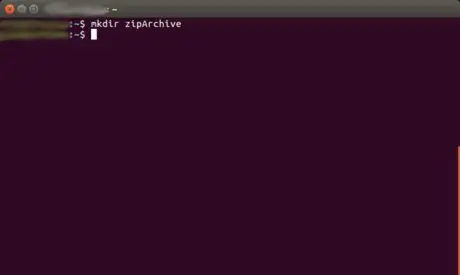
Addım 2. Bir kataloq yaradın
Bunu arqument olaraq kataloq adı ilə mkdir əmrini istifadə edərək edə bilərsiniz. Məsələn, "zipArchive" qovluğu yaratmaq istəyirsinizsə, mkdir zipArchive yazın.
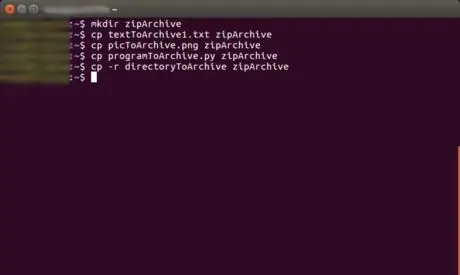
Addım 3. ZIP faylına qoymaq istədiyiniz bütün sənədləri qovluğa köçürün və ya kopyalayın
- Sənədlər mv əmri ilə köçürülə bilər. Bundan sonra sənəd artıq orijinal sənəddə deyil və göstərdiyiniz yerə gedir.
- Sənədlər cp əmri ilə kopyalana bilər. Bundan sonra, sənədin bir nüsxəsi qeyd etdiyiniz yerdə saxlanılacaq, eyni sənəd orijinal yerində qalacaq. Dizini kopyalamaq üçün cp -r əmrindən istifadə etməlisiniz.
- Bu iki əmr ilkin mövqeyi birinci arqument olaraq qoyur və ikinci arqumentdə bir nüsxəni saxlamaq və ya sənədi daşımaq üçün yerdir. Məsələn, "textToArchive.txt" adlı bir sənədi "zipArchive" qovluğuna daşımaq üçün yazın: mv textToArchive.txt zipArchive
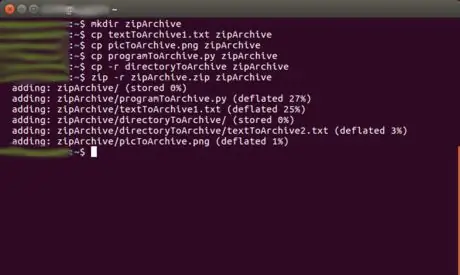
Addım 4. Dizini Zip faylı olaraq qeyd edin
Bunu etmək üçün zip -r əmrindən istifadə edə bilərsiniz. Bu əmrdə zip faylının adı birinci arqument olaraq, arxivləşdiriləcək faylın adı isə ikinci arqument olaraq istifadə olunur. Məsələn, "zipArchive" qovluğunu "zipArchive.zip" adlı bir zip faylına arxivləşdirmək istəyirsinizsə, yazın: zip -r zipArchive.zip zipArchive. Bundan sonra arxivə daxil olan bütün faylların adları görünəcək. Beləliklə, arxivləşdirmək istədiyiniz hər şeyin artıq orada olduğunu yoxlaya bilərsiniz.
Metod 4 /4: Şifrə ilə ZIP faylı
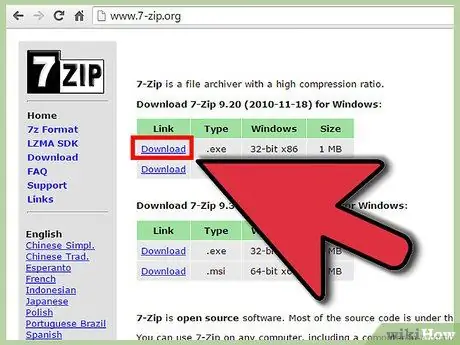
Addım 1. Bir sıxılma proqramı yükləyin
Windows-un yeni versiyaları əlavə proqram quraşdırmadan parolla qorunan ZIP faylları yarada bilməz. Sıxılma proqramı pulsuz və pulsuz olaraq mövcuddur, baxmayaraq ki, qorunan bir ZIP yaratmaq üçün heç bir şeyə ehtiyac yoxdur. Ən populyar proqramlara aşağıdakılar daxildir:
- 7-Zip
- IZArc
- PeaZip
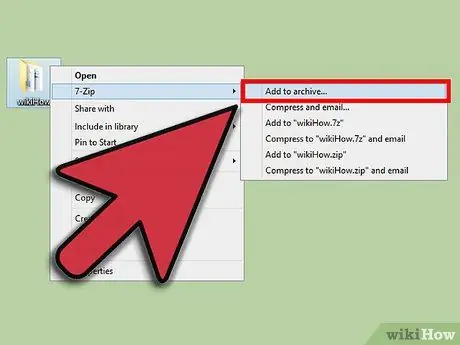
Addım 2. Yeni bir arxiv yaradın
Yeni bir ZIP faylı yaratmaq üçün sıxılma proqramınızdan istifadə edin. Sıxmaq istədiyiniz faylları əlavə edin. ZIP faylını yaratdığınız zaman sizə parol daxil etmə imkanı veriləcək. Gələcəkdə bu ZIP faylına daxil olmaq üçün bu şifrəni istifadə etməlisiniz.
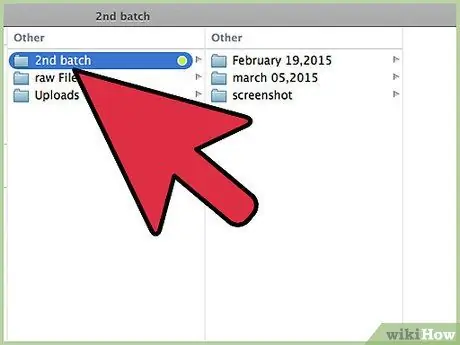
Addım 3. OS X -də parolla qorunan bir ZIP faylı yaradın
OS X-də parolla qorunan bir Zip faylı yaratmaq üçün Terminaldan istifadə edə bilərsiniz və başqa proqram yükləməyinizə ehtiyac yoxdur. Əvvəlcə sıxışdırmaq istədiyiniz bütün faylları bir qovluğa yerləşdirin, sonra qovluğu ZIP faylı üçün istədiyiniz adla adlandırın.
-
Açıq Terminal. Bunu Proqramlar qovluğunuzdakı Utilities qovluğunda tapa bilərsiniz.

1376283 8b1 -
Sıxmaq istədiyiniz qovluğa gedin.

1376283 8b2 - Komanda daxil edin:
-
Şifrəni daxil edin. Doğrulamaq üçün parolunuzu iki dəfə daxil etməyiniz xahiş olunacaq. Şifrəni daxil etdikdən sonra C faylını göndərin.

1376283 8b4
zip -er.zip /*